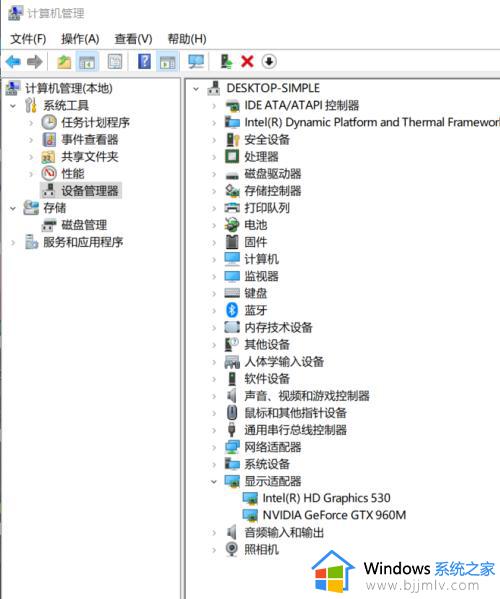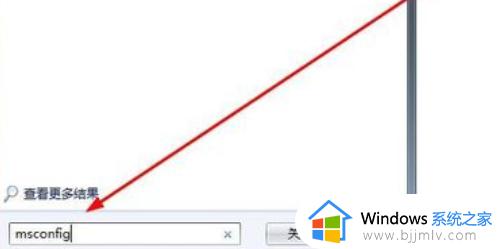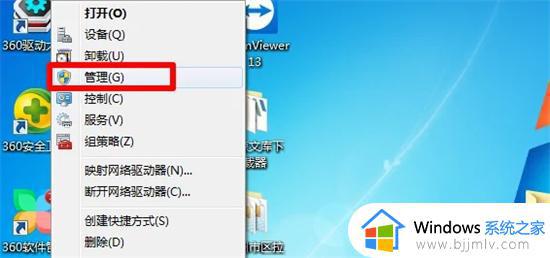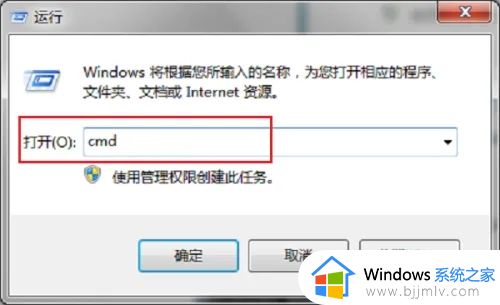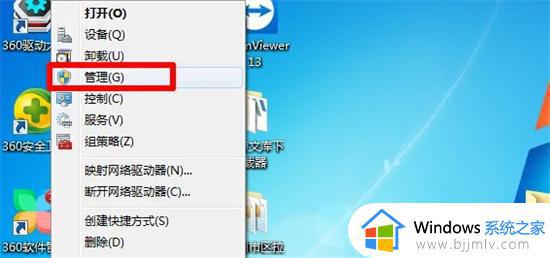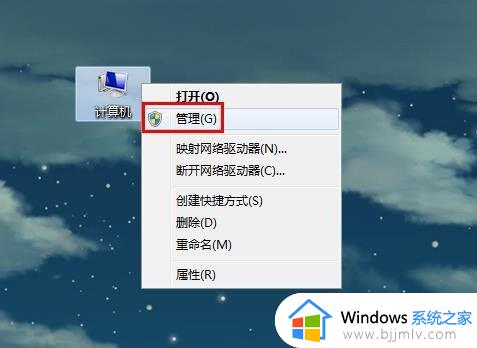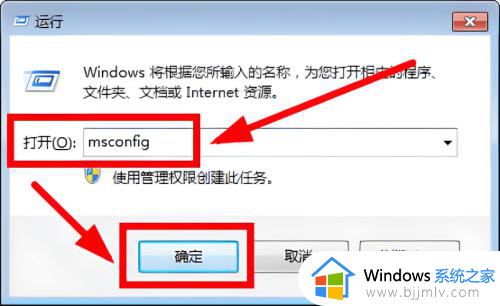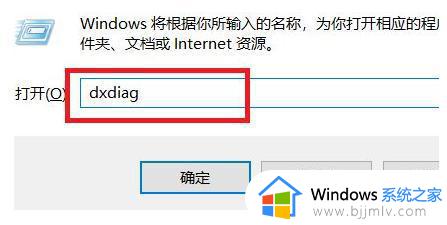windows7怎么看显卡配置 windows7如何查看电脑显卡配置
更新时间:2023-11-06 13:35:20作者:runxin
当前windows7系统的兼容性还是非常强大的,因此一些用户的电脑在硬件配置不是很高的情况下可以选择安装windows7系统,然而有些用户在长时间操作的时候却不了解电脑的显卡配置,对此windows7怎么看显卡配置呢?这里小编就来教大家windows7如何查看电脑显卡配置,以供大家参考。
具体方法如下:
1、直接右键点击我的电脑,然后在打开的窗口中选择【管理】进行点击打开。
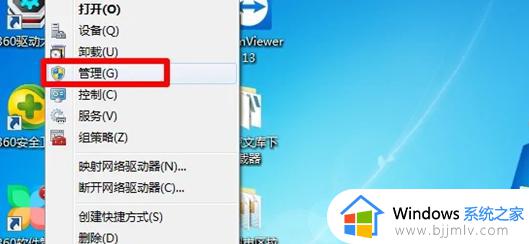
2、在打开的管理窗口中,在左侧找到【设备管理器】进行点击打开。
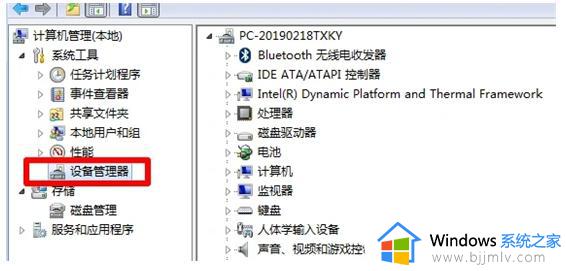
3、然后在打开的窗口中找到【显示适配器】进行点击,然后你就可以看到显卡的配置了。
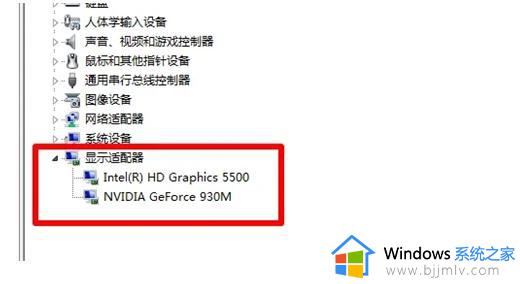
以上就是小编给大家介绍的windows7如何查看电脑显卡配置全部内容了,如果有不了解的用户就可以按照小编的方法来进行操作了,相信是可以帮助到一些新用户的。